


既有适合小白学习的零基础资料,也有适合3年以上经验的小伙伴深入学习提升的进阶课程,涵盖了95%以上软件测试知识点,真正体系化!
由于文件比较多,这里只是将部分目录截图出来,全套包含大厂面经、学习笔记、源码讲义、实战项目、大纲路线、讲解视频,并且后续会持续更新
- autocomplete: off
页面上的超链接元素定位:

现在我也找了很多测试的朋友,做了一个分享技术的交流群,共享了很多我们收集的技术文档和视频教程。
如果你不想再体验自学时找不到资源,没人解答问题,坚持几天便放弃的感受
可以加入我们一起交流。而且还有很多在自动化,性能,安全,测试开发等等方面有一定建树的技术大牛
分享他们的经验,还会分享很多直播讲座和技术沙龙
可以免费学习!划重点!开源的!!!
qq群号:110685036【暗号:csdn999】

###
### 三、Selenium元素定位代码
#### 3.1 通过id定位
ele = driver.find_element_by_id(“kw”)
#### 3.2 通过class定位
ele = driver.find_element_by_class_name(“s_ipt”)
#### 3.3 通过name定位
ele = driver.find_element_by_name(“name”)
#### 3.4 通过tagname定位
ele = driver.find_element_by_tag_name(“input”)
一个页面中所有的文本框的tagname都是input,太不唯一,所以一般不会用
#### 3.5 通过link\_text定位
ele = driver.find_element_by_link_text(“新闻”)
只能是超链接标签的文本才能查,精准匹配
#### 3.6 通过partial\_link\_text定位
ele = driver.find_element_by_partial_link_text(“新”)
只能是超链接标签的文本才能查,模糊匹配
#### 3.7 通过css选择器定位
**1、单一属性定位:**
-
通过id属性定位(#号表示通过id属性定位):
driver.find_element_by_css_selector(‘#kw’) -
通过class属性定位(.表示通过class属性定位):
driver.find_element_by_css_selector(‘.s_ipt’) -
通过其他属性定位([]表示通过其他属性定位):
driver.find_element_by_css_selector(“[name=‘wd’]”)
driver.find_element_by_css_selector(“[type=‘text’]”)
**2、组合属性定位:**
-
id组合属性定位
driver.find_element_by_css_selector(“input#kw”) -
class组合属性定位
driver.find_element_by_css_selector(“input.s_ipt”) -
其他属性组合定位
driver.find_element_by_css_selector(“input[name=‘wd’]”) -
两个其他属性组合定位
driver.find_element_by_css_selector(“[name=‘wd’][autocomplete=‘off’]”)
**3、通过层级定位:**
#id是form的form下面的span下面的input
driver.find_element_by_css_selector(‘form#form>span>input’)

**4、模糊匹配属性值定位:**

-
匹配属性值以xx字符串开头的方法:
driver.find_element_by_css_selector(“input[class^=‘s’]”) -
匹配属性值以xx字符串结尾的方法:
driver.find_element_by_css_selector(“input[class$=‘ipt’]”)
#### 3.8 通过xpath表达式查找
| 表达式 | 描述 |
| --- | --- |
| / | 绝对路径,从根节点选取。严格按照路径、同级元素的位置来定位,缺点:页面一动,基本崩溃 |
| // | 相对路径,根据表达式匹配页面中有还是没有符合表达式的元素,缺点:可能有多个符合的元素 |
| . | 选取当前节点 |
| … | 选取当前节点的父节点 |
| @ | 选取属性 |
| [ ] | 表示进一步的表达式 |
| 通配符 | 描述 |
| --- | --- |
| \* | 匹配任何元素节点 |
| @\* | 匹配任何属性节点 |
| node() | 匹配任何类型的节点。 |
**1、利用标签内属性进行定位:**
xpath = “//标签名[@属性=‘属性值’]”
查找span标签的下级标签为input的并且属性id为kw的元素:
- xpath = driver.find_element_by_xpath(“//input[@id= ‘kw’ ]”)
属性判断条件:最常见为id,name,class等等,属性的类别没有特殊限制,只要能够唯一标识一个元素即可。当某个属性不足以唯一区别某一个元素时,也可以采取多个条件组合的方式,如下:
- xpath = “//input[@type=‘text’ and @name=‘wd’]”
**2、利用text()方法文本定位**:
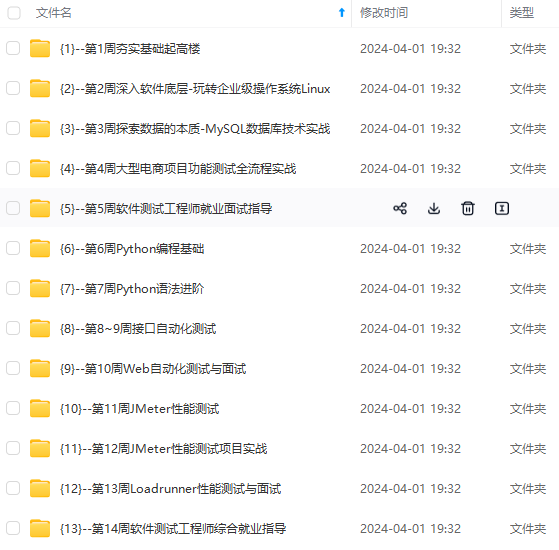
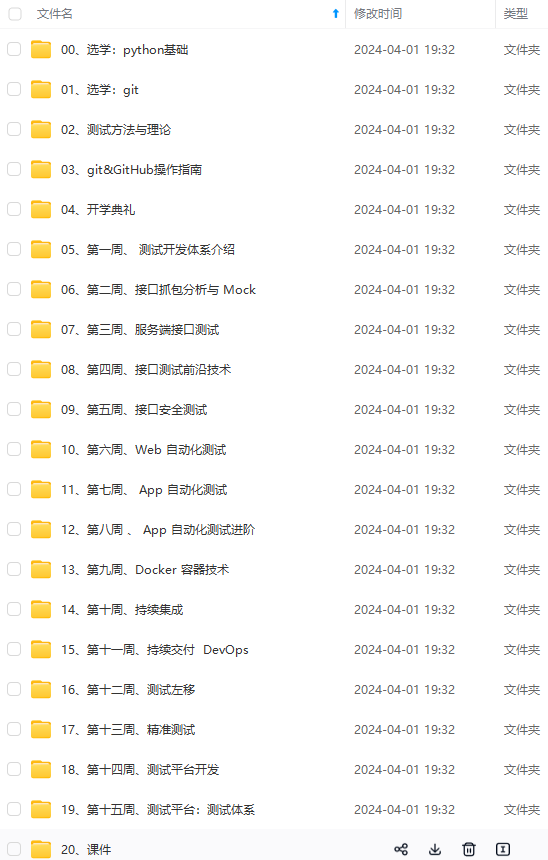
**网上学习资料一大堆,但如果学到的知识不成体系,遇到问题时只是浅尝辄止,不再深入研究,那么很难做到真正的技术提升。**
**[需要这份系统化的资料的朋友,可以戳这里获取](https://bbs.youkuaiyun.com/forums/4f45ff00ff254613a03fab5e56a57acb)**
**一个人可以走的很快,但一群人才能走的更远!不论你是正从事IT行业的老鸟或是对IT行业感兴趣的新人,都欢迎加入我们的的圈子(技术交流、学习资源、职场吐槽、大厂内推、面试辅导),让我们一起学习成长!**
,那么很难做到真正的技术提升。**
**[需要这份系统化的资料的朋友,可以戳这里获取](https://bbs.youkuaiyun.com/forums/4f45ff00ff254613a03fab5e56a57acb)**
**一个人可以走的很快,但一群人才能走的更远!不论你是正从事IT行业的老鸟或是对IT行业感兴趣的新人,都欢迎加入我们的的圈子(技术交流、学习资源、职场吐槽、大厂内推、面试辅导),让我们一起学习成长!**

























 被折叠的 条评论
为什么被折叠?
被折叠的 条评论
为什么被折叠?








